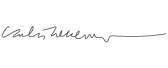¿Cómo recuperar las fotos borradas en WhatsApp?
WhatsApp forma parte de nuestra vida y no queremos perder lo que compartimos. Si por casualidad has borrado alguna imagen, no te alarmes. Aún puedes recuperarla

¿Cómo recuperar las fotos borradas en WhatsApp?
Publicado el - Actualizado
4 min lectura
WhatsApp forma ya parte de nuestro día a día. La realidad es que no somos capaces de concebir una realidad sin esta aplicación de mensajería instantánea. Nos mantiene unidos a nuestros seres queridos aún estando lejos de ellos, a nuestros compañeros y también a nuestros amigos. Es una herramienta de comunicación en el trabajo y lo que está claro es que podría decirse que es prácticamente fundamental contar con WhatsApp en tu dispositivo.
Sin embargo, al tratar de compartir parte de nuestra vida de forma digital, cabe la posibilidad de que pueda borrarse. Imagina las imágenes que has compartido a través de la aplicación, y que ya no eres capaz de encontrar en tu dispositivo. Por ello, y en el caso de que quieras recuperar alguna imagen que crees borrada, te damos algunas alternativas para poder recuperarlas de nuevo.
Mira entre tus carpetas
Antes de nada, asegúrate de que la foto no haya cambiado su lugar de alojamiento, es decir, que no se haya movido de carpeta por error o que se haya cambiado el orden de forma cronológica. En tu galería de imágenes de tu teléfono, busca el álbum llamado WhatsApp Images, carpeta a la que van a parar todas las imágenes de la aplicación, tanto las que envías como las que recibes.
En el caso de los dispositivos iOS, si no eres capaz de encontrarla entre tus fotografías, lo recomendable es que revises la carpeta de los elementos eliminados, donde las fotografías y los vídeos se conservan durante un mes. De no estar en esa carpeta, es probable que la tengas en tu galería de imágenes o que directamente ya no la conserves.
WhatsApp Web
Es la forma más sencilla de recuperar las fotografías eliminadas, tanto para los dispositivos Android como para los iOS. La aplicación diseñada en su versión de escritorio es capaz de guardar copias de seguridad en sus servidores, entre las que se incluyen todas fotografías.
Si nunca has utilizado esta versión de escritorio, es tan sencillo como acceder a WhatsApp Web desde tu navegador, donde tendrás que escanear el código QR con tu teléfono móvil desde la aplicación. Esto podrás hacerlo desde tu dispositivo: en ajustes, dentro de la opción de WhatsApp Web, solo tendrás que presionar el icono de suma para escanearlo.
Una vez dentro, busca la conversación de la que quieras recuperar las fotografías o los vídeos, y examínala para encontrar el mensaje concreto en el que se envió. Si además recuerdas qué fue el contexto en el que se dio, o recuerdas alguna palabra clave en aquella conversación, solo tendrás que buscar por palabras.
Desde la copia de seguridad
Este es uno de los métodos más tediosos y podría suponer la pérdida parcial de las conversaciones actuales. Básicamente consiste en restaurar una copia de seguridad en tu móvil. Lo único que necesitas saber es que el mensaje en cuestión se ha enviado hace pocos días. De no ser así, es posible que la copia de seguridad se haya actualizado y no puedas recurrir a esta opción.
En el caso de poder hacerlo, primero deberás saber que la copia de seguridad está activada y comprobar en qué fecha fue aquella última actualización. Esto podrás hacerlo desde Ajustes, pulsando Chats y seleccionar la opción Copia de Seguridad, donde se mostrará el lugar en el que se está almacenando la información y la fecha de la última copia.
En el caso de que las fechas cuadren, desinstala la aplicación y vuelve a instalarla, asegurándote primero de que restauraras esa copia. Los mensajes enviados después de esa copia se borrarán, por lo que deberás valorar si es más importante conservar esos últimos mensajes o recuperar las fotos perdidas. Esta opción es solo válida para los sistemas Android.
Recurrir a aplicaciones de terceros
Si bien la opción anterior es solo para Android, también hay alternativas para los sistemas iOS. Estos, que dependen de iCloud, la nube de Apple, se requiere una técnica incluso más tediosa que la anterior. Tendrás que instalar la Jihosoft iTunes Backup Extractor y tener el dispositivo conectado a tu ordenador. Este programa podrá recuperar el historial de WhatsApp y la fecha concreta en la que se produjo.
En Android también existen aplicaciones de terceros que funcionan de la misma manera como DigDeep.